SVN使用图文教程之Windows下SVN服务器的搭建——用VisualSVN Server搭建SVN服务器
SVN需要客户端和服务端,其中服务端就是用来当作服务器存放备份内容的——记住这个备份内容可不是我们复制的一份又一份的文件,而是存的各个版本的不同之处。这里我们就介绍在Windows下通过VisualSVN Server搭建SVN服务端。
其实SVN Server的软件有许多,之所以选择VisualSVN Server是因为这个软件体积小,设置方便。
可以从VisualSVN Server的官方网站http://www.visualsvn.com/server下载到VisualSVN Server,我始终认为免费软件的话还是用官方原版的比较靠谱^_^。
下载完毕后,直接点击安装。
安装过程中需要你设置Loaction和Repositories,其中Location也就是你的安装程序的目录,而Repositories则是你存放文件的存储目录,以后你上传到SVN的所有文件、所有版本变更信息,版本变更日志都会被存放在这个存储目录里(当然你还需要在这个存储目录为你不同的项目建立不同的项目库,这个下面会讲到),因此Repositories目录所在的磁盘空间要足够大,而且这个目录以及里面的文件和文件夹千万不要删掉了。
同时还要设置端口,我们采用8433端口,Authentication则选择Use Subversion authentication。
上面这些设置在安装完毕后也可以进行改动。
安装完成之后,打开服务端的管理界面,选中左侧树状结构的VisualSVN Server,点击Action,选择Properties,在弹出的对话框中各个标签就对应着上面的设置。
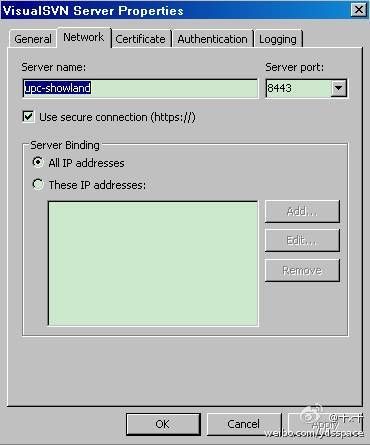
在这里可以设置Server nam和Server port,Server name一般就是你的计算机名称就可以。
其他设置采用默认即可。
接下来设置访问的用户名和密码。
在左侧的树形结构中,右键点击Users,选择Creat User,在弹出的对话框中输入用户名和密码,点击确定,如下图:
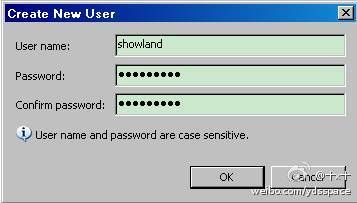
做完上面的工作,你还需要创建项目库,例如针对某个项目或者某类文档创建一个项目库,当然对于一般个人来说,只要创建一个项目库,项目库下再创建文件夹就可以了。具体的做法是:
右键点击Repositories->Create new repository,输入repository name即可,查看安装VisualSVN Server时设定的Repositories存放目录,会自动新建一个与repository name一样的目录。如下图所示,test和wordpress就是我创建的两个项目库。
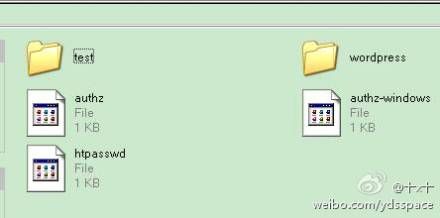
然后右键点击你创建的项目库名称,选择Properties,可以在这里为各个用户设置权限,用户默认的权限是读写权限,为了安全,你可以为每个用户设置相应的权限。
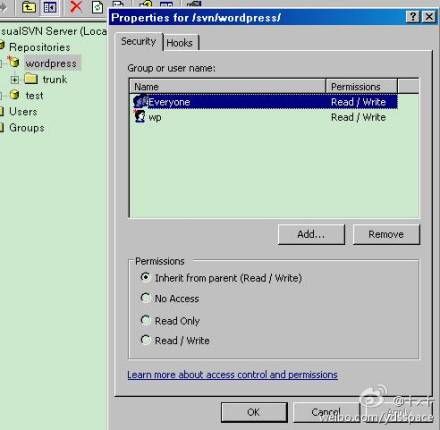
这样,你的服务端就设置好了,简单的测试一下:
在VisualSVN Server Manager的左侧树状结构上,对着你刚才建立的项目库名称点击右键,选择Browse,也就是浏览,会自动跳转到你的浏览器界面,让你输入用户名和密码。输入之后就可以看到你的项目库里的内容,跟FTP一个意思。
因为考虑到你建立的这个项目库,其他人可能也需要访问,别人访问自然需要一个访问地址,你只要对着你上面创建的项目库点击右键,选择Copy URL to Clipboard就将访问地址复制到了粘贴板上,只要将这个地址告诉别人,别人就可以通过这个地址访问你的SVN。
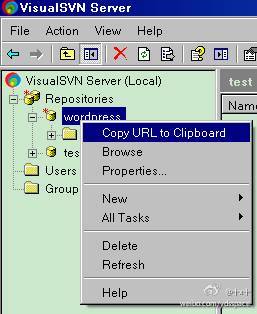
这个地址一般是这个格式:https://upc-showland:8443/svn/wordpress/ 其中upc-showland是我创建SVN服务端时设置的服务名,也可以将其替换为你的IP地址。